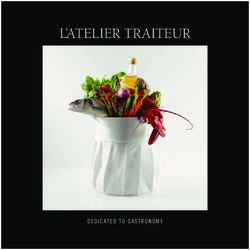Manuel d'utilisation de QuadGenPC avec le Garmin Nüvi 500/550 - Par Normand Payette, ing Pintendre, qc
←
→
Transcription du contenu de la page
Si votre navigateur ne rend pas la page correctement, lisez s'il vous plaît le contenu de la page ci-dessous
Manuel d’utilisation
de QuadGenPC avec le Garmin
Nüvi® 500/550
Par Normand Payette, ing
Pintendre, qcIntroduction
QuadGenPC est un logiciel de cartographie permettant
de gérer facilement des itinéraires(routes), des tracés
(tracks) et des géo-points (waypoints) à l’aide d’un gps.
Le présent manuel vise à aider les utilisateurs des gps
Garmin® de la série 500 à optimiser l’utilisation de leur
gps.
Remarque: Garmin et Nuvi ® et Mapsource sont des marques déposées de Garmin corp.Nouveautés
Depuis 2010, beaucoup d’améliorations ont été apportées
à QuadGenPC afin d’améliorer la facilité de transfert et la
qualité d’affichage des itinéraires sur les Nuvi® de la série
500.
En mars 2011, le fichier de transfert généré par
QuadGenPC ® a été amélioré et permet d’éliminer les
drapeaux qui encombraient l’affichage.
Le Nuvi ® de la série 500 représente maintenant une
bien meilleure option pour les Quadistes!
Merci à JackRabbit pour le support inconditionnel!Garmin Nüvi ® 500/550
Les gps Nüvi 500 et 550 font partie de la série Nuvi mais
sont de type hybrides ou «cross-over». Ce sont des gps
développés pour la route et pour une utilisation de base
hors-route.
La mémoire interne est de 2 Gb.
Ils sont imperméables et disposent de fonctionnalités
intéressantes comme l’enregistrement d’un journal de trajet
« tracklog ».
Le journal de trajet peut contenir jusqu’à 10 000 points.
Il offre en plus une fonctionnalité de retraçage ou
« trackback ».Journal de trajet
Lorsque le journal de trajet est trop volumineux (> 10 000
points), les données sont stockées par l’unité dans un fichier
d’archive stocké dans le répertoire gpx.
Le journal de trajet peut être importé vers QuadGenPC ou
Mapsource ®
Le journal de trajet peut être affiché ou caché mais dans les 2
cas, les données sont conservées dans le Nuvi.Capacité de stockage de la série 500:
Ils peuvent enregistrer en mémoire interne jusqu’à 10
itinéraires de 500 points chacun (mémoire du Nuvi).
Il disposent en plus d’une fente permettant l’ajout d’une carte
micro SD.
L’ajout d’une carte micro-SD permet d’étendre la capacité à 16
giga-octets d’information (16GB).
Ex: 10 itinéraires de 500 points, environ 2000 kilomètres = 807 kilo-
octets soit moins d’un Mb!
Les cartes micro-SD peuvent être changées très rapidement.
L’emplacement de la fente est sous la batterie.
*Le micro-logiciel doit être à jour pour accepter une carte 16gb.Nombre d’itinéraires
La limitation de 10 tracés de 500 points chacun en
mémoire mais pas dans le gps!
On peut enregistrer de nombreux itinéraires sur la carte
externe et les importer au besoin dans le Nuvi.
L’inconvénient réel de cette limite est que pour utiliser les
tracés supplémentaires, il faut effacer les tracés originaux de la
mémoire interne et importer les nouveaux tracés, ce qui ne
prend que quelques minutes.Itinéraires ou tracés?
Pour l’instant, il n’est pas nécessaire de connaître la différence entre les
itinéraires ou les tracés. Il suffit seulement de savoir ce dont on a besoin
pour exporter vers le Nuvi.
Le Nuvi utilise des itinéraires et non des tracés. Il faut donc convertir les tracés en
itinéraires pour pouvoir les utiliser dans un Nuvi de la série 500.
QuadGenPC utilise généralement des tracés mais il les convertit automatiquement
en itinéraires lors de la sauvegarde pour les Nuvis 500.
Remarque: si vous avez un manuel anglais, il faut savoir que:
Français Anglais
Tracé Track
Itinéraire RouteFonctionnement du Nuvi série 500
La mémoire interne du Nuvi 500 est protégée en
écriture. On ne peut pas y copier directement des
fichiers. On peut seulement y accéder via l’interface
USB de façon indirecte.
Le Nuvi utilise une fonction d’importation à partir d’un
fichier intermédiaire situé dans la mémoire flash (icône:
« ») du gps
Ce fichier d’importation doit être en format GPX (Garmin gPs
eXchange) et doit être nommé « temp.gpx »
Le fichier Temp.gpx doit être placé dans le répertoire
Garmin/GPX du Nuvi 500.
Dans l’exemple ci-haut, le fichier temp.gpx contient 10
itinéraires de 500 points qui ont été nommés « TRK_001 à
TRK_010 ».Ajout d’itinéraires sur la carte micro-SD
Des itinéraires supplémentaires peuvent être stockés sur la
carte Micro-SD optionnelle de la même façon que sur le Nuvi.
La carte Micro-SD apparait comme un disque amovible.
On doit utiliser la même structure de répertoire/fichier que dans la mémoire
flash du Nuvi.
Dans l’exemple actuel le fichier temp.gpx contient aussi10 itinéraires de 500
points. Les itinéraires sur la carte micro-SD ont été nommés Piste_001 à
Piste_010 pour les distinguer dans l’exemple précédent.Itinéraires importés
Une fois importés, les itinéraires sont utilisables
directement à partir du menu des itinéraires
personnalisés.
L’utilisation de noms de fichiers descriptifs permet de bien
gérer une randonnée.
Exemple: Lvs-StM pour Lévis-Ste Marie
Remarque: Dans notre exemple les noms génériques ont été
conservés (Trk_001).Configuration de QuadGenPC
Cliquer sur le bouton de configuration,
Choisir la marque
Indiquer le modèle (ex: Nuvi 550)
Nbre de points: 500
Cliquer ensuite sur « fermer »Configuration du Nuvi
Paramètres requis Effet
Pour un guidage hors route, le La configuration vol
mode du Nuvi doit être configuré
correctement: d’oiseau permettra à
Paramètres\Navigation\préférence l’itinéraire d’être transféré
d’itinéraire\vol d’oiseau
tel que conçu sinon le
Note: anglais = «off road»
trajet affiché sera illisible.Création d’un itinéraire
1. À l’aide de l’outil
« tracé », créer un
tracé n'ayant pas plus du
double de points que la
limite permise.
QuadGenPC optimise le
tracé pour respecter les
limitations du Nuvi
On peut voir le nombre
de points du tracé dans la
fenêtre d’état en bas à
droite.
On peut ainsi utiliser des
tracés comportant jusqu’à
1000 points!Édition du nom de tracé
1. Pour personnaliser le
nom des tracés, activer
la liste des tracés à
l’aide du bouton.
2. Sélectionner un tracé
ex: TRK_001, appuyer
sur le bouton
« Modifier tracé » puis,
inscrire le nouveau
nom ex: Piste_001et
confirmer.Exportation vers le Nuvi
1. Une fois le tracé généré
dans QuadGenPC, utiliser
la fonction de sauvegarde
pour envoyer votre tracé
au GPS
2. Sauvegarder le tracé dans
le Gps sous le nom
Temp.gpx dans le
répertoire Garmin/GPX/
de l’unité ou de la carte
mémoire microSD du
GARMIN NUVI (vendue
en option)
Attention! Il est très
important de nommer le
fichier Temp.gpx sinon il ne
sera pas reconnu par le gps.Exportation vers le Nuvi
Lors de l’exportation,
QuadGenPC offre
l’option de simplifier le
tracé permettant de
simplifier des tracés de
1000 points à la limitation
de 500 points sans perte
significative de précision.
1. Cochez l’option: simplifier
et convertir en route puis
cliquer sur: OK.
Rem: il se peut que
QuadGenPC vous
demande si vous voulez
écraser le fichier
Temp.gpx. Si c’est le cas,
cliquer sur oui.Importation dans la mémoire interne
1. Une importation de données doit être effectué dans le Nuvi entre le
fichier Temp.gpx et le répertoire « itinéraires personnalisés » pour rendre
les itinéraires accessibles à l’écran
2. Voici la marche à suivre pour le Nuvi 550:
À partir de l’écran principal, cliquer sur le bouton menu, puis sur outils
et ensuite sur la flèche vers le bas.
Ouvrir le dossier « mes données »Importation interne
Dans « mes données »
cliquer sur le bouton:
« importer itin. à partir du
fichier »
Le GPS affiche une liste des
itinéraires disponibles sur
le Nuvi et sur la carte
mémoire.
Nous voyons les 10
itinéraires TRK_001 à 010
(Nuvi) et les Pistes 001 à 010
(carte micro-SD)
Note: En l’absence de fichier « temp.gpx » le bouton « importer itin. à partir
du fichier » n’est pas disponible dans le menu.Importation interne
Sélectionner les itinéraires
voulus (max 10) puis
cliquer sur Importer.
Le GPS procède à
l’importation et confirme le
résultat.Importation Réussie:
Lorsque
l’importation a
réussi, l’itinéraire
devient disponible
dans le dossier
« itinéraires
personnalisés »Utilisation de l’itinéraire
Simplement cliquer sur l’itinéraire
désiré et afficher l’aperçu pour le voir
à l’écran ou sur aller pour s’y rendre.Utilisation de la fonction Tracbak®
Le Nuvi enregistre un journal de trajet durant la
randonnée.
Les données sont conservées dans un fichier « tracklog » sous
le nom « current.gpx »
Le fichier current.gpx est situé dans la mémoire flash du Nuvi dans le
répertoire gpx.
Vous pouvez récupérer facilement les données avec
QuadGenPC ou Mapsource permettant de sauvegarder vos
tracés pour réutilisation future.
La fonction Tracbak du Nuvi utilise les données enregistrées
dans le fichier current.gpx pour vous guider à rebours sur la
dernière piste enregistrée.Importation des tracés du Nuvi
À partir de QuadGenPC,
Simplement ouvrir le fichier current.gpx qui se trouve dans le
répertoire garmin/gpx à partir du bouton « lire un fichier » (en
forme de dossier)
Un fichier d’archive: archive.gpx est créé lorsque le nombre de
points maximum du journal de trajet est atteint. Le fichier
archive.gpx contient les anciens tracés stockés par le Nuvi. Il
peut être importé dans QuadGenPC ou Mapsource.Terminologie:
Géopoint (waypoint): un géopoint est un jeu d’information composé
d’une paire de coordonnées (latitude, longitude), d’un nom, d’un symbole et
d’autres informations telles que l’altitude, la vitesse, l’adresse, la température etc.
Point (trackpoint): un point est un jeu d’information beaucoup plus simple
composé d’une paire de coordonnées. Il représente un point sur un tracé (latitude,
longitude, élévation, date.
Tracé (track): Un tracé est un ensemble de points reliés les uns aux autres.
Le tracé est généré par le gps et stocké dans le journal de trajet . Habituellement
le fichier activelog mais dans le Nuvi, le tracé est stocké dans le fichier current.gpx
Itinéraire (route): Un itinéraire est une collection de géopoints (waypoint)
formant une route. Comme les géopoints contiennent beaucoup plus
d’informations que les points, le nombre de points d’un itinéraire est
nécessairement plus faible.Vous pouvez aussi lire